Win8屏幕界面的使用方法
Win8是現(xiàn)在比較熱門(mén)的一個(gè)系統(tǒng),它也是深受大家喜歡的,所以有很多人會(huì)裝上它,但是不少用戶裝上它之后發(fā)現(xiàn)對(duì)屏幕界面的使用不是很熟悉,因此有用戶會(huì)去網(wǎng)上找Win8屏幕界面怎么使用?不過(guò)為幫大家省時(shí)間,小編趕緊整理了一篇Win8屏幕界面的使用方法,大家可以看看。
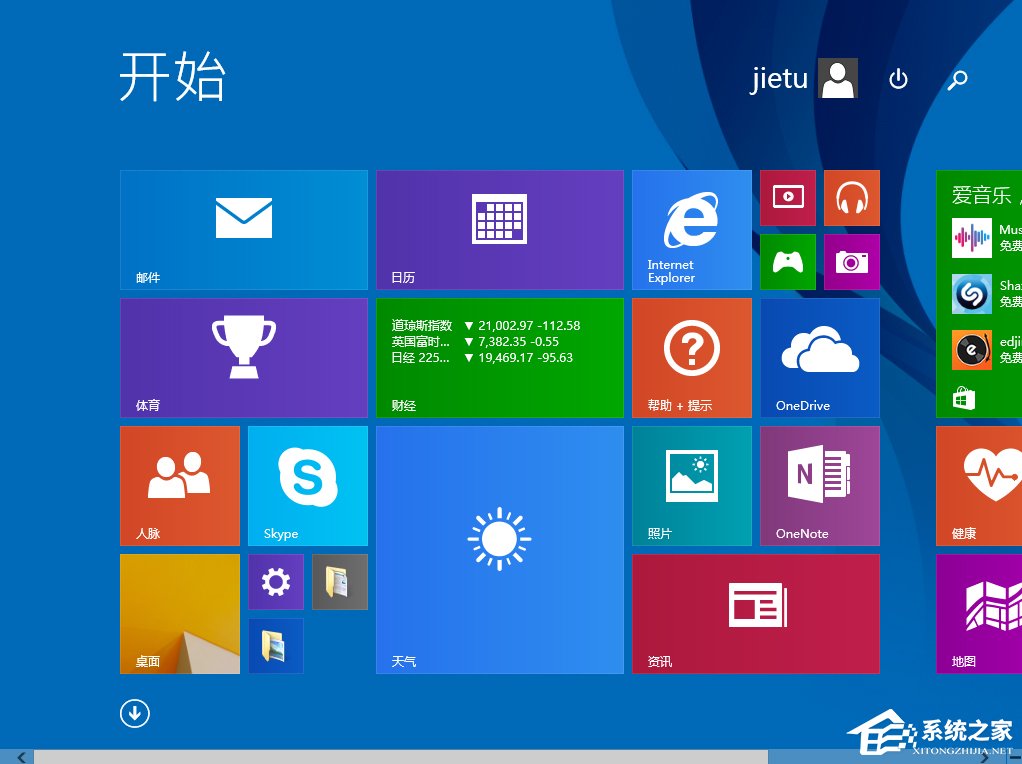
方法/步驟:
1、Metro開(kāi)始屏幕界面,既然是開(kāi)始界面,那么就可以設(shè)置為開(kāi)機(jī)界面。這里我們可以利用第三方軟件(360安全衛(wèi)士)來(lái)切換開(kāi)機(jī)界面,這樣我們開(kāi)機(jī)的時(shí)候顯示的就是Metro開(kāi)界面了(有種平板的感覺(jué))。
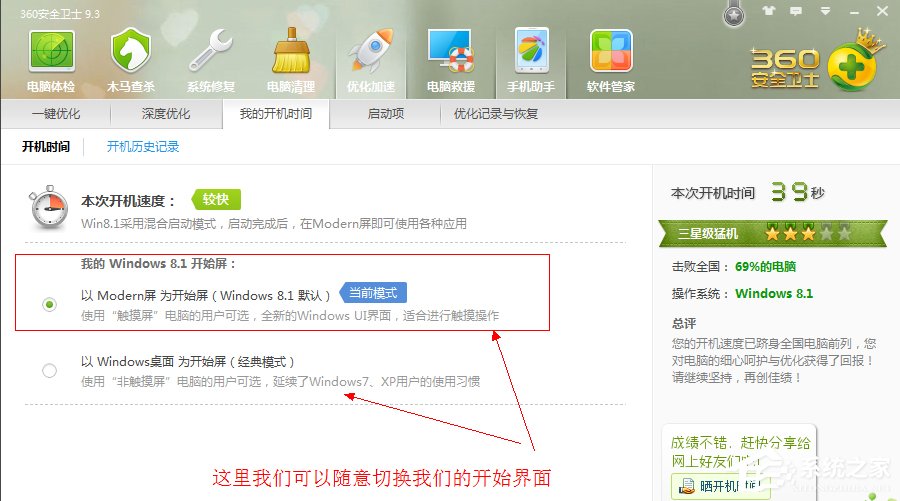
2、當(dāng)然如果你選擇的是傳統(tǒng)界面的話,將鼠標(biāo)放在桌面右端角落,系統(tǒng)會(huì)自動(dòng)出現(xiàn)選擇開(kāi)始屏幕頁(yè)面入口,上下移動(dòng)(移出圖標(biāo)范圍立即隱藏了)選擇開(kāi)始進(jìn)入即可。
或者點(diǎn)擊桌面左下角的【W(wǎng)in】圖標(biāo)也可快速進(jìn)入Metro開(kāi)界面了。
當(dāng)然最快捷的方式還是鍵盤(pán)上了,直接按【W(wǎng)in】圖標(biāo)即可進(jìn)行Metro開(kāi)界面與傳統(tǒng)界面的切換。
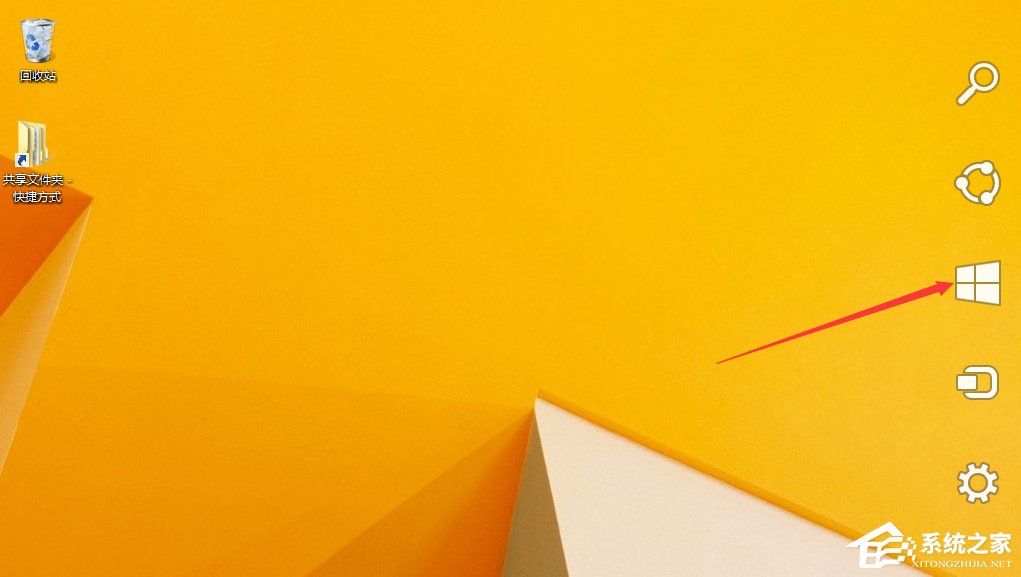
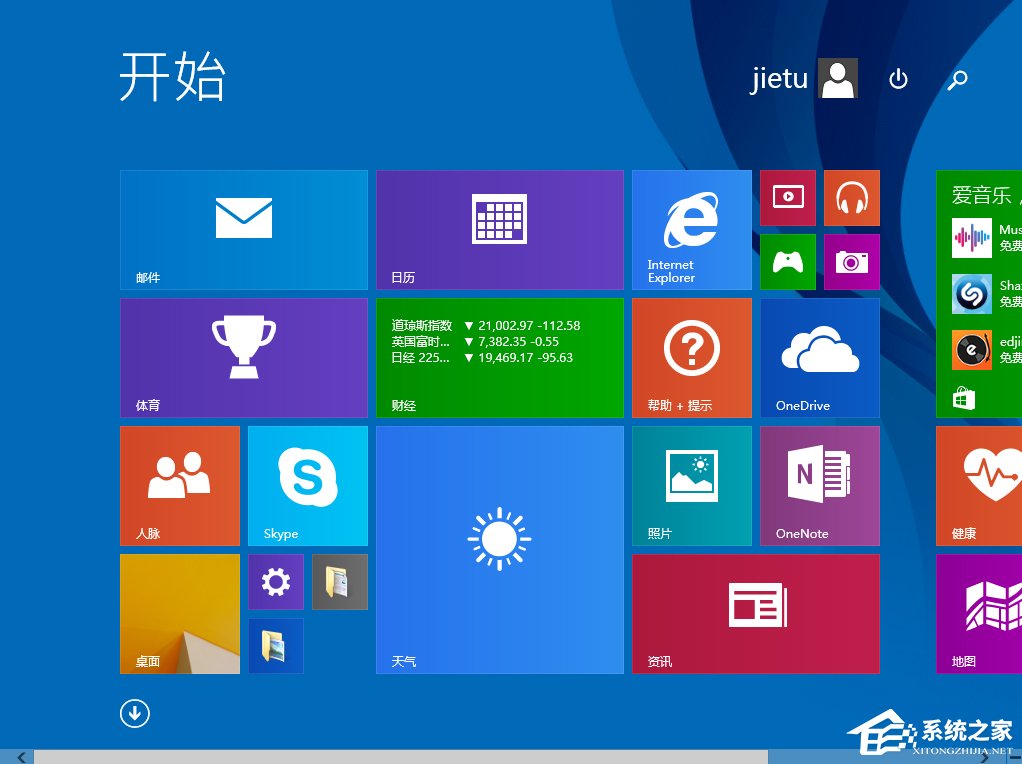
3、Metro界面將我們關(guān)注的所有信息整理在一起,一看磁貼就可以知道最新標(biāo)題、實(shí)時(shí)更新和消息,點(diǎn)擊相應(yīng)圖標(biāo)即可進(jìn)入該應(yīng)用獲取更加詳細(xì)的信息。
4、磁貼相當(dāng)于我們手機(jī)的桌面小部件,信息來(lái)自我們打開(kāi)的應(yīng)用。當(dāng)我們需要經(jīng)常訪問(wèn)該應(yīng)用時(shí),我們可以在則你可能需要在Metro開(kāi)界面創(chuàng)建磁貼以快速找到它們。
找到你需要?jiǎng)?chuàng)建磁貼的應(yīng)用,直接右擊它,然后把它“固定到開(kāi)始屏幕”即可。
如果是某個(gè)文件夾,我們可以在資源管理器中找到該該文件夾,然后右鍵單擊選擇“固定到開(kāi)始屏幕”。
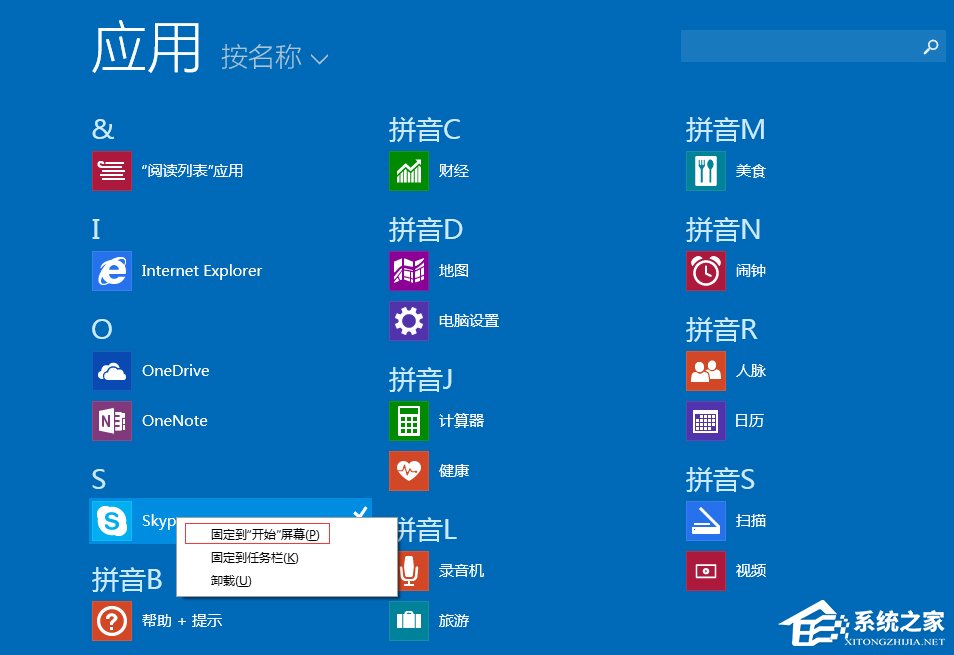
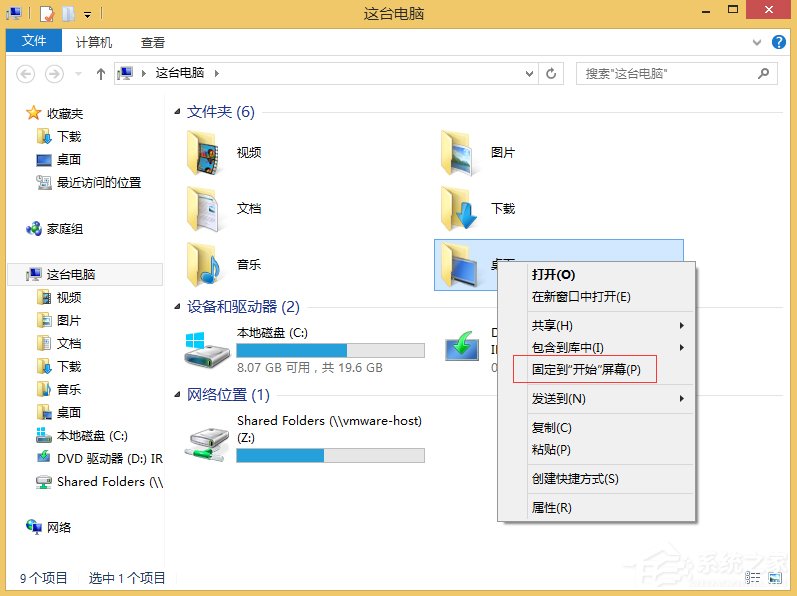
5、取消磁貼,在Metro界面找到你創(chuàng)建的磁貼然后鼠標(biāo)右擊,接著選擇“取消固定到開(kāi)始屏幕”即可。
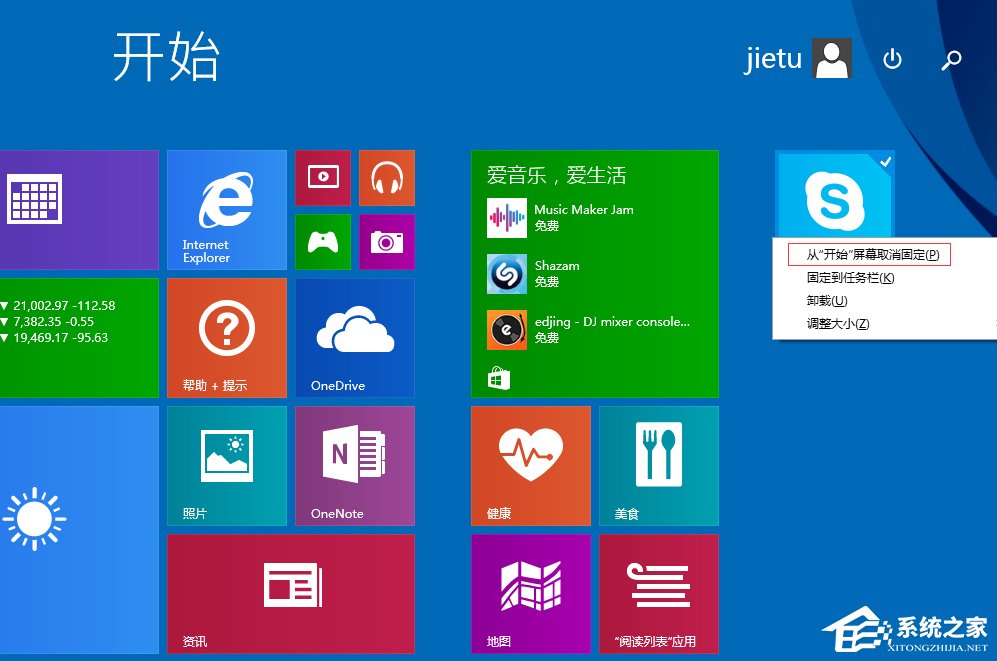
6、重新排列磁貼:直接移動(dòng)磁貼到你想放置的位置接口,向上、向下、向左、向右拖動(dòng),隨心所欲,這樣我們就可以按自己的喜好和方式來(lái)調(diào)整我們的Metro界面了。
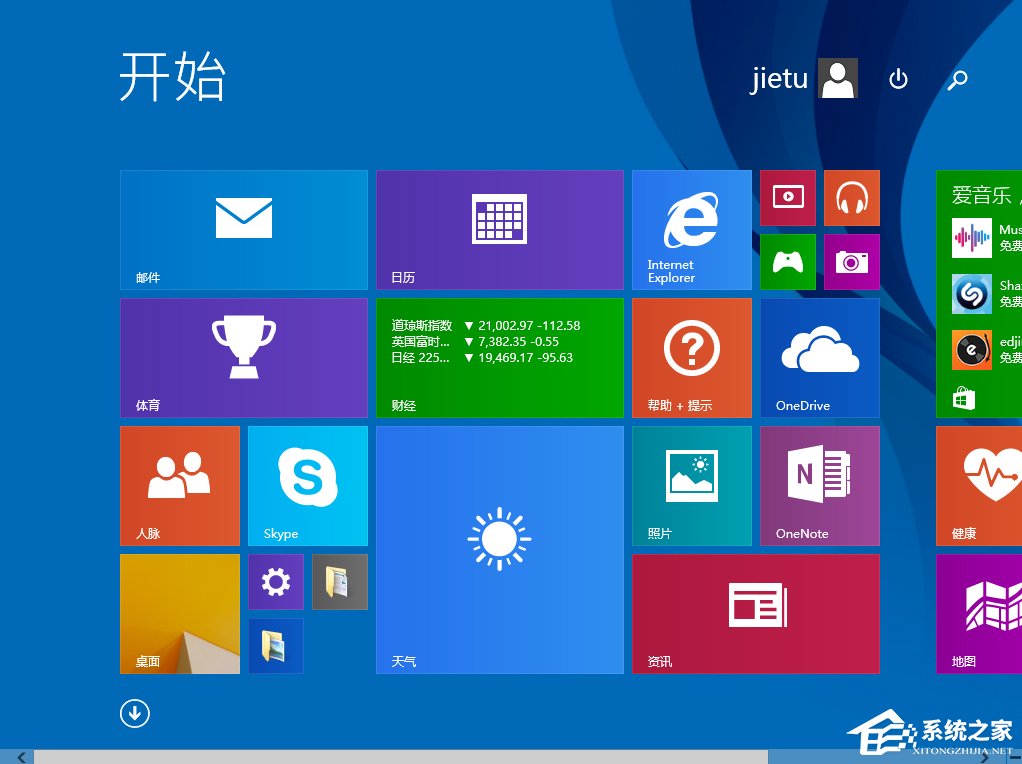
7、調(diào)整磁貼大小,右擊要調(diào)整的磁貼,選擇調(diào)整大小,之后系統(tǒng)會(huì)提供了大、寬、中、小為我們選擇。
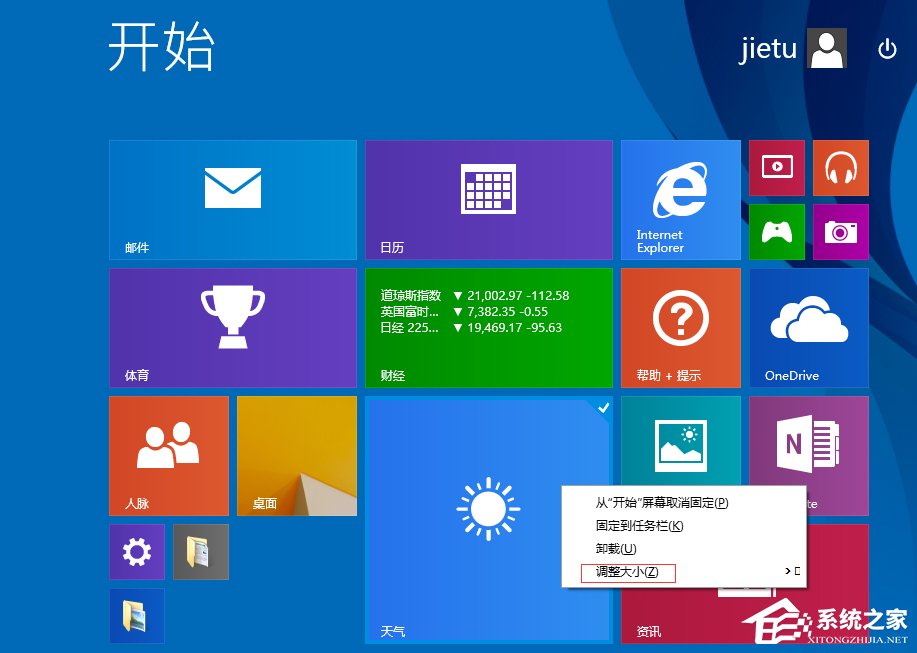
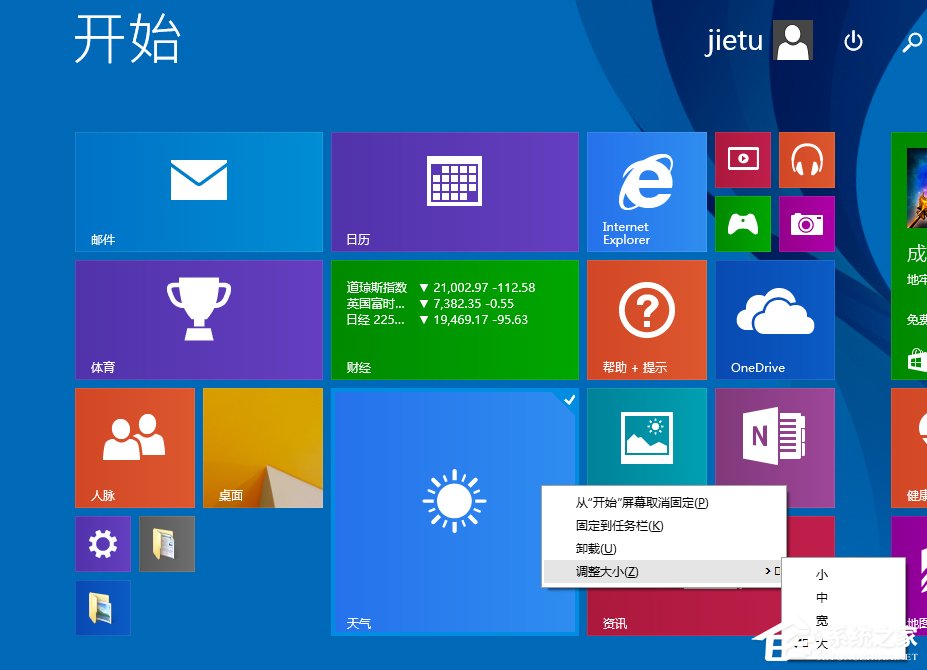
8、命名磁貼組,在Metro界面空白處右擊,然后選擇命名組,即可進(jìn)行磁貼組命名。
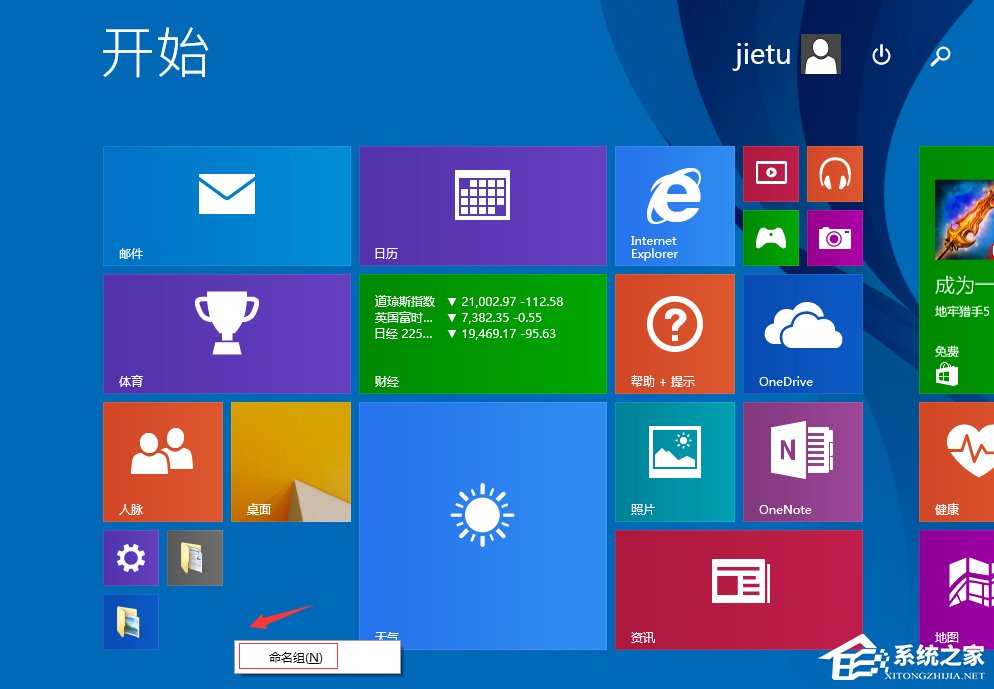
以上就是Win8屏幕界面的使用方法了,方法主要講述了Metro界面與傳統(tǒng)界面的切換、還有磁貼的固定和取消等,大家趕緊學(xué)起來(lái)吧!
相關(guān)文章:
1. linux關(guān)閉kde自動(dòng)鎖屏功能的方法2. Windows 7軟件開(kāi)發(fā)示例:UAC、系統(tǒng)版本、權(quán)限3. 無(wú)IE版Windows 7并非完全舍棄IE4. win10天氣磁貼不顯示當(dāng)?shù)靥鞖庠趺崔k5. 目前win7有幾個(gè)版本是多少種6. win10安裝kb3097617更新補(bǔ)丁失敗的解決方法7. win10系統(tǒng)Edge瀏覽器修改默認(rèn)搜索引擎的方法8. 與眾不同 Windows XP系統(tǒng)界面調(diào)整技巧9. 微pe工具箱windows安裝器使用教程10. Win10設(shè)置1920*1080高分屏后字體顯示模糊怎么辦?

 網(wǎng)公網(wǎng)安備
網(wǎng)公網(wǎng)安備